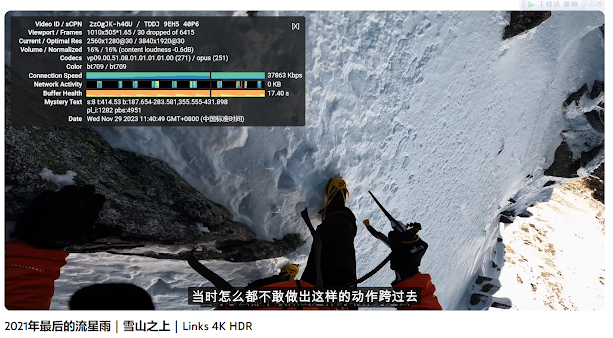在 Google AI Studio 中使用 Gemini
Gemini 生成各种文本格式,包括诗歌、代码、脚本、音乐作品、电子邮件、信件等。例如,您可以输入“写一首关于爱情的诗”,Gemini 将生成一首关于爱情的诗。 使用 Google Gemini 方法 创建一个帐户,直接用google账号登录 访问 Google AI Studio 网站【 Google AI Studio 】 在编辑器中输入您的提示,可以输入文本,也可以输入图片 单击“run”就可以生成结果 google bard已经采用 Gemini模型,你可以直接访问bard【 google bard 】 google bard启用插件的方法 使用Google Cloud Platform API ,这个需要付费 Google Cloud Platform API 允许您使用 Google 的人工智能服务, 创建一个 Google Cloud Platform 帐户。 启用 Gemini API。 使用 API 调用生成文本、翻译语言、编写不同类型的创意内容以及回答您的问题。